linux 内存和CPU 分析
关于linux的进程中的各个线程cpu占用情况的分析和查看

关于linux的进程中的各个线程cpu占⽤情况的分析和查看我们常常会在新开的服搭建⼀个游戏的server,有时候要进⾏压⼒測试,那么怎样来看呢,⼀般我们会通过top命令查看各个进程的cpu和内存占⽤情况,获得到了我们的进程id,然后我们或许会通过pstack命令查看⾥边的各个线程id以及相应的线程如今正在做什么事情,分析多组数据就能够获得哪些线程⾥有慢操作影响了server的性能,从⽽得到解决⽅式。
⽐⽅这种以组数据:[root@AY130816144542124256Z bin]# pstack 30222Thread 9 (Thread 0x7f729adc1700 (LWP 30251)):#0 0x00007f72a429b720 in sem_wait () from /lib64/libpthread.so.0#1 0x0000000000ac5eb6 in Semaphore::down() ()#2 0x0000000000ac5cac in Queue::get() ()#3 0x00000000009a583f in DBManager::processUpdate(Queue*) ()#4 0x00000000009a4bfb in dbUpdateThread(void*) ()#5 0x00007f72a4295851 in start_thread () from /lib64/libpthread.so.0#6 0x00007f72a459267d in clone () from /lib64/libc.so.6Thread 8 (Thread 0x7f727c579700 (LWP 30252)):#0 0x00007f72a429b720 in sem_wait () from /lib64/libpthread.so.0#1 0x0000000000ac5eb6 in Semaphore::down() ()#2 0x0000000000ac5cac in Queue::get() ()#3 0x00000000009a5799 in DBManager::processQuery(Queue*) ()#4 0x00000000009a4c3a in dbQueryThread(void*) ()#5 0x00007f72a4295851 in start_thread () from /lib64/libpthread.so.0#6 0x00007f72a459267d in clone () from /lib64/libc.so.6Thread 7 (Thread 0x7f7257fff700 (LWP 30253)):#0 0x00007f72a42997bb in pthread_cond_timedwait@@GLIBC_2.3.2 () from /lib64/libpthread.so.0#1 0x00007f72a549ee08 in utils::thread::condition_impl::timed_wait(int) () from /usr/local/utils-0.0.1/lib/libutils.so.0.0.1#2 0x00007f72a549ebd3 in utils::thread::Condition::timed_wait(int) () from /usr/local/utils-0.0.1/lib/libutils.so.0.0.1#3 0x00000000009d5f57 in utils::MessageQueue<FightInfo*>::pop() ()#4 0x00000000009d5557 in FightReport::svc() ()#5 0x00007f72a5494b45 in utils::Task_Base::thread_proc(void*) () from /usr/local/utils-0.0.1/lib/libutils.so.0.0.1#6 0x00007f72a4295851 in start_thread () from /lib64/libpthread.so.0#7 0x00007f72a459267d in clone () from /lib64/libc.so.6Thread 6 (Thread 0x7f72397b7700 (LWP 30254)):#0 0x00007f72a4588fc3 in poll () from /lib64/libc.so.6#1 0x00007f72a0fbded4 in __libc_res_nsend () from /lib64/libresolv.so.2#2 0x00007f72a0fba76a in __libc_res_nquery () from /lib64/libresolv.so.2#3 0x00007f72a0fbad29 in __libc_res_nquerydomain () from /lib64/libresolv.so.2#4 0x00007f72a0fbb9cf in __libc_res_nsearch () from /lib64/libresolv.so.2#5 0x00007f729adc37a7 in _nss_dns_gethostbyname4_r () from /lib64/libnss_dns.so.2#6 0x00007f72a457a4c3 in gaih_inet () from /lib64/libc.so.6#7 0x00007f72a457cb20 in getaddrinfo () from /lib64/libc.so.6#8 0x00007f72a56fc782 in Curl_getaddrinfo_ex () from /usr/lib64/libcurl.so.4#9 0x00007f72a56f1d42 in Curl_getaddrinfo () from /usr/lib64/libcurl.so.4#10 0x00007f72a56c9e77 in Curl_resolv () from /usr/lib64/libcurl.so.4#11 0x00007f72a56ca138 in Curl_resolv_timeout () from /usr/lib64/libcurl.so.4#12 0x00007f72a56d8d88 in ?() from /usr/lib64/libcurl.so.4#13 0x00007f72a56ddb79 in ?() from /usr/lib64/libcurl.so.4#14 0x00007f72a56de76e in Curl_connect () from /usr/lib64/libcurl.so.4#15 0x00007f72a56e69b0 in Curl_perform () from /usr/lib64/libcurl.so.4#16 0x0000000000ae6e3d in HttpClient::svc() ()#17 0x00007f72a5494b45 in utils::Task_Base::thread_proc(void*) () from /usr/local/utils-0.0.1/lib/libutils.so.0.0.1#18 0x00007f72a4295851 in start_thread () from /lib64/libpthread.so.0#19 0x00007f72a459267d in clone () from /lib64/libc.so.6Thread 5 (Thread 0x7f721af6f700 (LWP 30255)):#0 0x00007f72a455691d in nanosleep () from /lib64/libc.so.6#1 0x000000000098cb8a in Sleep(unsigned long) ()#2 0x000000000098b87d in DynResource::svc() ()#3 0x00007f72a5494b45 in utils::Task_Base::thread_proc(void*) () from /usr/local/utils-0.0.1/lib/libutils.so.0.0.1#4 0x00007f72a4295851 in start_thread () from /lib64/libpthread.so.0#5 0x00007f72a459267d in clone () from /lib64/libc.so.6Thread 4 (Thread 0x7f71fc727700 (LWP 30256)):#0 0x00007f72a455691d in nanosleep () from /lib64/libc.so.6#1 0x000000000098cb8a in Sleep(unsigned long) ()#2 0x0000000000a61516 in PlayerOpLogThread::svc() ()#3 0x00007f72a5494b45 in utils::Task_Base::thread_proc(void*) () from /usr/local/utils-0.0.1/lib/libutils.so.0.0.1#4 0x00007f72a4295851 in start_thread () from /lib64/libpthread.so.0#5 0x00007f72a459267d in clone () from /lib64/libc.so.6Thread 3 (Thread 0x7f71ddedf700 (LWP 30257)):#0 0x00007f72a4592c73 in epoll_wait () from /lib64/libc.so.6#1 0x00007f72a51f334f in Epoll_Reactor::run_reactor_event_loop() () from /usr/local/net_manager-0.0.2/lib/libnet_manager.so.0.0.2#2 0x00007f72a51f2523 in Net_Thread::svc() () from /usr/local/net_manager-0.0.2/lib/libnet_manager.so.0.0.2#3 0x00007f72a5494b45 in utils::Task_Base::thread_proc(void*) () from /usr/local/utils-0.0.1/lib/libutils.so.0.0.1#4 0x00007f72a4295851 in start_thread () from /lib64/libpthread.so.0#5 0x00007f72a459267d in clone () from /lib64/libc.so.6Thread 2 (Thread 0x7f71bf697700 (LWP 30258)):#0 0x00007f72a4592c73 in epoll_wait () from /lib64/libc.so.6#1 0x00007f72a51f334f in Epoll_Reactor::run_reactor_event_loop() () from /usr/local/net_manager-0.0.2/lib/libnet_manager.so.0.0.2#2 0x00007f72a51f2523 in Net_Thread::svc() () from /usr/local/net_manager-0.0.2/lib/libnet_manager.so.0.0.2#3 0x00007f72a5494b45 in utils::Task_Base::thread_proc(void*) () from /usr/local/utils-0.0.1/lib/libutils.so.0.0.1#4 0x00007f72a4295851 in start_thread () from /lib64/libpthread.so.0#5 0x00007f72a459267d in clone () from /lib64/libc.so.6Thread 1 (Thread 0x7f72a60ae7e0 (LWP 30222)):#0 0x00007f72a4584c95 in _xstat () from /lib64/libc.so.6#1 0x00007f72a45483e0 in __tzfile_read () from /lib64/libc.so.6#2 0x00007f72a4547864 in tzset_internal () from /lib64/libc.so.6#3 0x00007f72a4547b20 in tzset () from /lib64/libc.so.6#4 0x00007f72a4546699 in timelocal () from /lib64/libc.so.6#5 0x0000000000b0b08d in Achieve::GetRemainTime(AchieveTemplate*) ()#6 0x0000000000b115ca in Achieve::update() ()#7 0x0000000000a197ce in Player::update() ()#8 0x0000000000b1b272 in PlayerMng::Tick() ()#9 0x0000000000a73105 in GameServer::FrameTick(unsigned int) ()#10 0x0000000000a6ff80 in GameServer::run() ()#11 0x0000000000a773a1 in main ()[root@AY130816144542124256Z gameserver]# ps -eLo pid,lwp,pcpu | grep 3022230222 30222 31.430222 30251 0.030222 30252 0.030222 30253 0.030222 30254 0.030222 30255 0.030222 30256 1.230222 30257 1.230222 30258 1.0多组数据显⽰表明我们的主逻辑线程的确占⽤的cpu⾮常⾼,发现事实上在Achieve::update() 的时候做了太多没实⽤的推断,⽽且能够降低循环进⼊的次数的。
查看Linux系统内存、CPU、磁盘使用率和详细信息

查看Linux系统内存、CPU、磁盘使⽤率和详细信息⼀、查看内存占⽤1、free# free -m以MB为单位显⽰内存使⽤情况[root@localhost ~]# free -mtotal used free shared buff/cache availableMem: 118521250866841019349873Swap: 601506015# free -h以GB为单位显⽰内存使⽤情况[root@localhost ~]# free -htotal used free shared buff/cache availableMem: 11G 1.2G 8.5G 410M 1.9G 9.6GSwap: 5.9G 0B 5.9G# free -t以总和的形式查询内存的使⽤信息[root@localhost ~]# free -ttotal used free shared buff/cache availableMem: 1213733212853448870628420268198136010105740Swap: 616038006160380Total: 18297712128534415031008# free -s 5周期性的查询内存使⽤信息每5秒执⾏⼀次命令[root@localhost ~]# free -s 5total used free shared buff/cache availableMem: 1213733212807968875008420268198152810110136Swap: 616038006160380解释:Mem:内存的使⽤情况总览表(物理内存)Swap:虚拟内存。
即可以把数据存放在硬盘上的数据shared:共享内存,即和普通⽤户共享的物理内存值buffers:⽤于存放要输出到disk(块设备)的数据的cached:存放从disk上读出的数据total:机器总的物理内存used:⽤掉的内存free:空闲的物理内存注:物理内存(total)=系统看到的⽤掉的内存(used)+系统看到空闲的内存(free)2、查看某个pid的物理内存使⽤情况# cat /proc/PID/status | grep VmRSS[root@localhost ~]# pidof nginx2732727326[root@localhost ~]#[root@localhost ~]# cat /proc/27327/status | grep VmRSSVmRSS: 2652 kB[root@localhost ~]#[root@localhost ~]# cat /proc/27326/status | grep VmRSSVmRSS: 1264 kB[root@localhost ~]#[root@localhost ~]# pidof java1973[root@localhost ~]# cat /proc/1973/status | grep VmRSSVmRSS: 1166852 kB由上⾯可知,nginx服务进程的两个pid所占物理内存为"2652+1264=3916k"3、查看本机所有进程的内存占⽐之和# cat mem_per.sh[root@localhost ~]# cat mem_per.sh#!/bin/bashps auxw|awk '{if (NR>1){print $4}}' > /opt/mem_listawk '{MEM_PER+=$1}END{print MEM_PER}' /opt/mem_list[root@localhost ~]#[root@localhost ~]# chmod755 mem_per.sh[root@localhost ~]#[root@localhost ~]# sh mem_per.sh64.4[root@localhost ~]#脚本配置解释:ps -auxw|awk '{print $3}' 表⽰列出本机所有进程的cpu利⽤率情况,结果中第⼀⾏带"%CPU"字符ps -auxw|awk '{print $4}' 表⽰列出本机所有进程的内存利⽤率情况,结果中第⼀⾏带"%MEM"字符ps auxw|awk '{if (NR>1){print $4}} 表⽰将"ps auxw"结果中的第⼀⾏过滤(NR>1)掉,然后打印第4⾏⼆、查看CPU使⽤情况1、toptop后键⼊P看⼀下谁占⽤最⼤# top -d 5周期性的查询CPU使⽤信息每5秒刷新⼀次top - 02:37:55 up 4 min, 1 user, load average: 0.02, 0.10, 0.05Tasks: 355 total, 1 running, 354 sleeping, 0 stopped, 0 zombie%Cpu(s): 3.0 us, 2.8 sy, 0.0 ni, 94.2id, 0.0 wa, 0.0 hi, 0.0 si, 0.0 st# us:表⽰⽤户空间程序的cpu使⽤率(没有通过nice调度)# sy:表⽰系统空间的cpu使⽤率,主要是内核程序。
Linux内存管理分析与研究

Linux内存管理分析与研究随着计算机技术的不断发展,操作系统在计算机系统中扮演着越来越重要的角色。
作为开源操作系统领域的佼佼者,Linux被广泛用于各种应用场景,包括服务器、桌面、嵌入式系统等。
内存管理是操作系统核心功能之一,对于系统性能和稳定性具有重要影响。
本文将对Linux内存管理进行深入分析,并探讨其存在的问题与解决方案。
Linux内存管理采用分页和分段技术,将物理内存划分为大小不同的页框或段框,以便更有效地利用和管理内存资源。
Linux通过将内存分为内核空间和用户空间,实现了内存的隔离和保护,同时允许用户进程使用不同的内存空间。
Linux内存管理存在的一个主要问题是内存分配不均。
由于内存分配是基于页框或段框的,当某些进程需要更多内存时,操作系统会从空闲的内存页框中分配内存。
然而,在实际情况中,由于页框大小固定,当需要分配大量内存时,可能会造成内存分配不均的情况。
另一个问题是浪费空间。
Linux为了提高内存利用率,采用了一种称为内存分页的技术。
然而,在某些情况下,当进程不再需要使用内存时,操作系统并不会立即将内存页框回收,而是保留在内存中以备将来使用,这可能会导致内存空间的浪费。
针对内存分配不均的问题,可以采取交换技术。
交换技术是一种将进程使用的内存部分移至磁盘上,以腾出更多内存供其他进程使用的方法。
在Linux中,可以使用瑞士文件系统(Swiss File System,SFS)作为交换设备,将不常用的内存页框交换到磁盘上,以便在需要时重新加载。
为了解决内存浪费问题,可以优化内存分配算法。
Linux中使用的内存分配算法是基于伙伴系统的,该算法会跟踪每个内存块的空闲状态。
当需要分配内存时,伙伴系统会选择一个适当大小的空闲块,并将其划分为所需的内存大小。
为了避免内存浪费,可以采取以下措施:增加空闲内存块的大小,以便更好地适应大内存需求;引入动态内存分配机制,使操作系统能够在需要时分配和回收内存;定期清理不再使用的内存块,以便及时回收内存空间。
Linux下查看CPU使用率!系统资源使用情况top
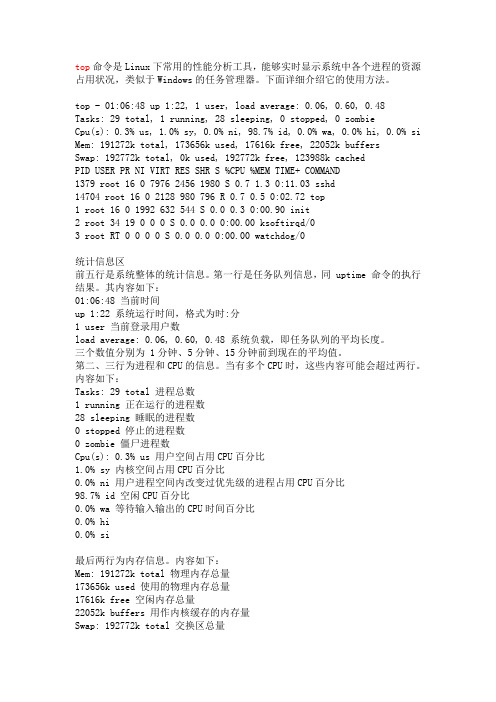
top命令是Linux下常用的性能分析工具,能够实时显示系统中各个进程的资源占用状况,类似于Windows的任务管理器。
下面详细介绍它的使用方法。
top - 01:06:48 up 1:22, 1 user, load average: 0.06, 0.60, 0.48 Tasks: 29 total, 1 running, 28 sleeping, 0 stopped, 0 zombieCpu(s): 0.3% us, 1.0% sy, 0.0% ni, 98.7% id, 0.0% wa, 0.0% hi, 0.0% si Mem: 191272k total, 173656k used, 17616k free, 22052k buffersSwap: 192772k total, 0k used, 192772k free, 123988k cachedPID USER PR NI VIRT RES SHR S %CPU %MEM TIME+ COMMAND1379 root 16 0 7976 2456 1980 S 0.7 1.3 0:11.03 sshd14704 root 16 0 2128 980 796 R 0.7 0.5 0:02.72 top1 root 16 0 1992 632 544 S 0.0 0.3 0:00.90 init2 root 34 19 0 0 0 S 0.0 0.0 0:00.00 ksoftirqd/03 root RT 0 0 0 0 S 0.0 0.0 0:00.00 watchdog/0统计信息区前五行是系统整体的统计信息。
第一行是任务队列信息,同 uptime 命令的执行结果。
其内容如下:01:06:48 当前时间up 1:22 系统运行时间,格式为时:分1 user 当前登录用户数load average: 0.06, 0.60, 0.48 系统负载,即任务队列的平均长度。
linux系统怎么查看cpu

linux系统怎么查看cpu在Linux中,有许多命令行或基于GUI的工具就能来展示你的CPU硬件的相关具体信息。
下面就让店铺教各位Linux系统怎么查看cpu。
Linux系统查看CPU1. /proc/cpuinfo最简单的方法就是查看/proc/cpuinfo ,这个虚拟文件展示的是可用CPU硬件的配置。
通过查看这个文件,你能识别出物理处理器数(插槽)、每个CPU 核心数、可用的CPU标志寄存器以及其它东西的数量。
2. cpufreq-infocpufreq-info命令(cpufrequtils包的一部分)从内核/硬件中收集并报告CPU频率信息。
这条命令展示了CPU当前运行的硬件频率,包括CPU所允许的最小/最大频率、CPUfreq策略/统计数据等等。
来看下CPU #0上的信息:3. cpuidcpuid命令的功能就相当于一个专用的CPU信息工具,它能通过使用CPUID功能来显示详细的关于CPU硬件的信息。
信息报告包括处理器类型/家族、CPU扩展指令集、缓存/TLB(译者注:传输后备缓冲器)配置、电源管理功能等等。
4. dmidecodedmidecode命令直接从BIOS的DMI(桌面管理接口)数据收集关于系统硬件的具体信息。
CPU信息报告包括CPU供应商、版本、CPU 标志寄存器、最大/当前的时钟速度、(启用的)核心总数、L1/L2/L3缓存配置等等。
5. hardinfohardinfo是一个基于GUI的系统信息工具,它能展示给你一个易于理解的CPU硬件信息的概况,也包括你的系统其它的一些硬件组成部分。
6. i7zi7z是一个专供英特尔酷睿i3、i5和i7 CPU的实时CPU报告工具。
它能实时显示每个核心的各类信息,比如睿频加速状态、CPU频率、CPU电源状态、温度检测等等。
i7z运行在基于ncurses的控制台模式或基于QT的GUI的其中之一上。
7. likwid拓扑likwid (Like I Knew What I'm Doing) 是一个用来测量、配置并显示硬件相关特性的命令行收集工具。
性能分析Linux服务器CPU利用率

性能分析Linux服务器CPU利⽤率CPU度量1. 指标范围1.1 User mode CPU utilization+ System mode CPU utilization合理值:60-85%,如果在⼀个多⽤户系统中us+sy时间超过85%,则进程可能要花时间在运⾏队列中等待,响应时间和业务吞吐量会受损害;us过⼤,说明有⽤户进程占⽤很多cpu时间,需要进⼀步的分析其它软硬件因素;sy过⼤,说明系统管理⽅⾯花了很多时间,说明该系统中某个⼦系统产⽣了瓶颈,需要进⼀步分析其它软硬件因素。
1.2 Wa(wait)参考值:⼩于25%,超过25%的wa的值可以表⽰⼦系统可能没有被正确平衡,也可能是磁盘密集⼯作负载的结果,系统的磁盘或其它I/o可能有问题,可以通过iostat/SAR –C命令进⼀步分解分析1.3 Id(idle)参考值:⼤于40,如果r经常⼤于4,且id经常⼩于40,表⽰cpu的负荷很重1.4 r参考值:⼩于4,队列⼤于4时,表明系统的cpu或内存可能有问题,如果r经常⼤于4,且id经常少于40,表⽰cpu的负荷很重。
当队列变长时,队列中进程在等待cpu调度执⾏时所花的时间会变长1.5 判断cpu瓶颈的⽅法很慢的响应时间(slow response time)Cpu的空闲时间为零(zero percent idle cpu)过⾼的⽤户占⽤cpu时间(high percent user cpu)过⾼的系统占⽤cpu时间(high percent system cpu)长时间的有很长的运⾏进程队列(large run queue size sustained over time)2. 如何查看cpu利⽤率2.1 使⽤top命令查看数据来⾃/proc/stat⽂件%us =(User time + Nice time)/CPU时间*100%%sy=(System time + Hardirq time +Softirq time)/ CPU时间*100%%id=(Idle time)/CPU时间*100%%ni=(Nice time)/CPU时间*100%%wa=(Waiting time)/CPU时间*100%%hi=(Hardirq time)/CPU时间*100%%si=(Softirq time)/CPU时间*100%%st=(Steal time)/CPU时间*100%备注: top 命令默认情况下,是每 3 秒刷新⼀次。
使用Shell脚本在Linux环境下实现系统性能分析
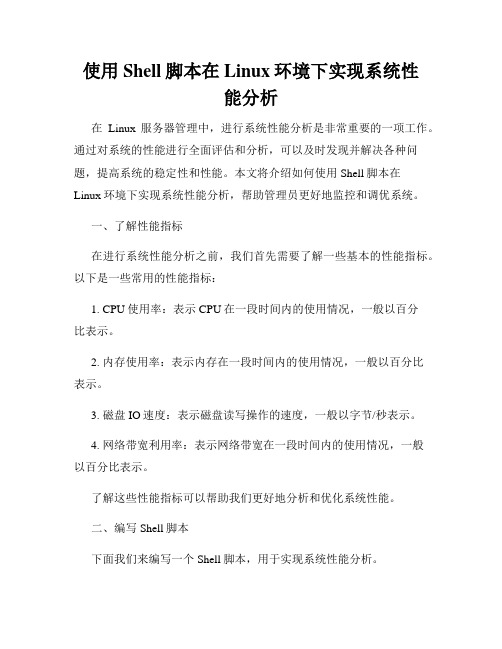
使用Shell脚本在Linux环境下实现系统性能分析在Linux服务器管理中,进行系统性能分析是非常重要的一项工作。
通过对系统的性能进行全面评估和分析,可以及时发现并解决各种问题,提高系统的稳定性和性能。
本文将介绍如何使用Shell脚本在Linux环境下实现系统性能分析,帮助管理员更好地监控和调优系统。
一、了解性能指标在进行系统性能分析之前,我们首先需要了解一些基本的性能指标。
以下是一些常用的性能指标:1. CPU使用率:表示CPU在一段时间内的使用情况,一般以百分比表示。
2. 内存使用率:表示内存在一段时间内的使用情况,一般以百分比表示。
3. 磁盘IO速度:表示磁盘读写操作的速度,一般以字节/秒表示。
4. 网络带宽利用率:表示网络带宽在一段时间内的使用情况,一般以百分比表示。
了解这些性能指标可以帮助我们更好地分析和优化系统性能。
二、编写Shell脚本下面我们来编写一个Shell脚本,用于实现系统性能分析。
1. 首先,创建一个名为"performance_analysis.sh"的文件,并添加以下内容:```#!/bin/bash# 获取CPU使用率cpu_usage=$(top -bn1 | grep "Cpu(s)" | awk '{print $2}')# 获取内存使用率mem_usage=$(free | grep Mem | awk '{print $3/$2 * 100.0}')# 获取磁盘IO速度disk_io_speed=$(iostat -d | grep "sda" | awk '{print $2}')# 获取网络带宽利用率network_bandwidth=$(ifstat | grep "ens33" | awk '{print $1}')# 输出性能指标echo "当前CPU使用率:$cpu_usage%"echo "当前内存使用率:$mem_usage%"echo "当前磁盘IO速度:$disk_io_speed bytes/second"echo "当前网络带宽利用率:$network_bandwidth%"```2. 保存并退出文件后,给文件添加执行权限:```chmod +x performance_analysis.sh```三、运行Shell脚本分析系统性能完成上述步骤后,我们就可以运行Shell脚本了,通过执行该脚本可以获取系统的性能指标信息。
Linux系统进程资源占用分析脚本使用Python编写的Linux进程资源占用分析脚本
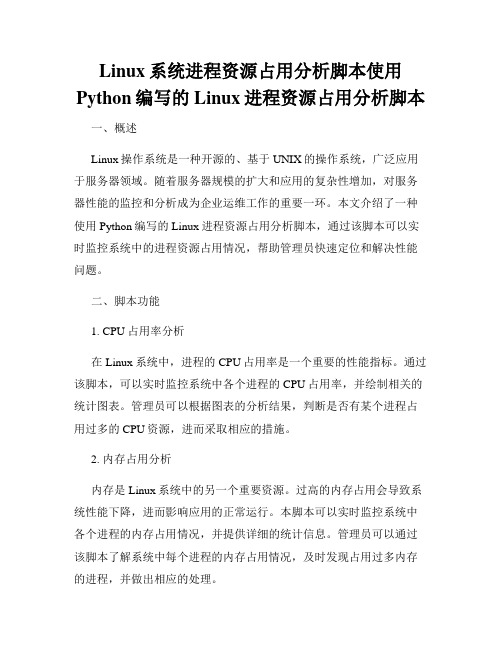
Linux系统进程资源占用分析脚本使用Python编写的Linux进程资源占用分析脚本一、概述Linux操作系统是一种开源的、基于UNIX的操作系统,广泛应用于服务器领域。
随着服务器规模的扩大和应用的复杂性增加,对服务器性能的监控和分析成为企业运维工作的重要一环。
本文介绍了一种使用Python编写的Linux进程资源占用分析脚本,通过该脚本可以实时监控系统中的进程资源占用情况,帮助管理员快速定位和解决性能问题。
二、脚本功能1. CPU占用率分析在Linux系统中,进程的CPU占用率是一个重要的性能指标。
通过该脚本,可以实时监控系统中各个进程的CPU占用率,并绘制相关的统计图表。
管理员可以根据图表的分析结果,判断是否有某个进程占用过多的CPU资源,进而采取相应的措施。
2. 内存占用分析内存是Linux系统中的另一个重要资源。
过高的内存占用会导致系统性能下降,进而影响应用的正常运行。
本脚本可以实时监控系统中各个进程的内存占用情况,并提供详细的统计信息。
管理员可以通过该脚本了解系统中每个进程的内存占用情况,及时发现占用过多内存的进程,并做出相应的处理。
3. IO占用分析磁盘IO是影响系统性能的另一个重要因素。
通过该脚本,管理员可以实时监控系统中各个进程的IO占用情况,并生成相应的统计数据。
管理员可以根据统计数据,了解每个进程的IO占用情况,更好地进行系统调优。
三、使用方法1. 安装Python环境在使用该脚本之前,需要安装Python环境。
可以从Python官方网站下载并安装最新版本的Python。
2. 下载脚本文件管理员可以在Github等开源代码托管平台上下载该脚本的源代码文件。
下载完成后,将脚本文件保存到本地。
3. 运行脚本在Linux终端中,切换到脚本文件所在的目录,并使用Python运行脚本。
脚本会实时监控系统中的进程资源占用情况,并输出相关的统计数据。
四、结果输出1. 统计图表该脚本会生成各种统计图表,展示系统中各个进程的CPU、内存和IO占用情况。
中标麒麟Linux系统的性能分析及工具
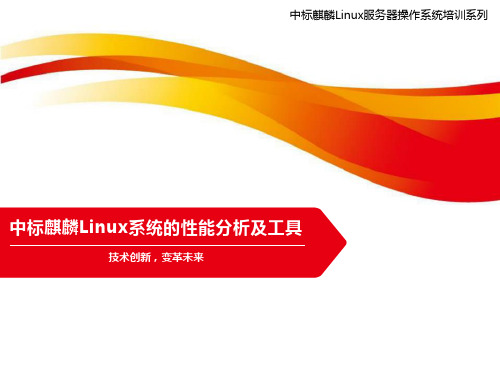
sar
Netstat和ss
•网络信息 •Netstat –p ss –o state established
Drill-Down Analysis Method
•Ext4延迟分析
–Dynamic Tracing / DTrace 在这里很适用,因为它可以 深入分析所有层的客户定义的细节
USE •针对M每e一th个o资d源,检查:
–1.利用率:繁忙程度 – 2. 饱和率:队列长度 –3. 错误数
•针对资源的尝试
–保存和分析所有“嗅探”系统时看得到的网络流 量
•Sar -n { keyword [,...] | ALL } •Vnstat •Traceroute •Iptstate •Darkstat
联网,本地视图
•ip 工具 •使用 netstat -ntaupe 来获取以下列表:
–活跃的网络服务 –建立的连接
free
•内存使用统计
Ping hping
•测量网络延迟 •ping -c100 –q node.ip
nicstat
•网络统计工具 •查看网卡利用率和吞吐量
dstat
•整合了vmstat,iostat和ifstat 界面友好 可保存
基本工具
中级工具
•sar • netstat 和ss •pidstat • strace ••tcpdump •blktrace • iotop • slabtop • sysctl • /proc
Linux下如何查看哪个进程占用内存多?

Linux下如何查看哪个进程占⽤内存多?1、top top命令是Linux下常⽤的性能分析⼯具,能够实时显⽰系统中各个进程的资源占⽤状况,类似于Windows的 可以直接使⽤top命令后,查看%MEM的内容。
可以选择按进程查看或者按⽤户查看,如想查看oracle⽤户的进程内存使⽤情况的话可以使⽤如下的命令: $ top -u oracle 内容解释: PID:进程的ID USER:进程所有者 PR:进程的优先级别,越⼩越优先被执⾏ NInice:值 VIRT:进程占⽤的 RES:进程占⽤的物理内存 SHR:进程使⽤的共享内存 S:进程的状态。
S表⽰休眠,R表⽰正在运⾏,Z表⽰僵死状态,N表⽰该进程优先值为负数 %CPU:进程占⽤CPU的使⽤率 %MEM:进程使⽤的物理内存和总内存的百分⽐ TIME+:该进程启动后占⽤的总的,即占⽤CPU使⽤时间的累加值。
COMMAND:进程启动命令名称 常⽤的命令: P:按%CPU使⽤率排⾏ T:按MITE+排⾏ M:按%MEM排⾏ 2、pmap 可以根据进程相关信息占⽤的内存情况,(进程号可以通过ps查看)如下所⽰: $ pmap -d 14596 3、ps 如下例所⽰: $ ps -e -o 'pid,comm,args,pcpu,rsz,vsz,stime,user,uid'其中rsz是是实际内存 $ ps -e -o 'pid,comm,args,pcpu,rsz,vsz,stime,user,uid' | grep oracle | sort -nrk5 其中rsz为实际内存,上例实现按内存排序,由⼤到⼩。
对于LINUX类主机JAVA应用程序占用CPU内存过高的分析方法介绍

对于LINUX类主机JAVA应用程序占用CPU内存过高的分析方法介绍在Linux类主机上运行的Java应用程序占用过高的CPU或内存可能是由于多种原因引起的,例如代码问题、配置问题、资源不足等。
为了解决这些问题,可以采取以下分析方法:1. 监控系统资源:首先,需要使用系统监控工具,如top、htop、sar等,来监控CPU利用率、内存使用情况、磁盘IO等系统资源。
通过观察系统资源的变化,确定是否存在CPU或内存资源过高的问题。
2. 分析Java程序:使用Java的诊断工具,如jmap、jstack、jvisualvm等,来分析Java应用程序。
通过这些工具可以获取到程序的堆内存使用情况、线程堆栈信息等,从而查找可能导致内存泄漏或者线程阻塞的问题。
3. 检查系统配置:检查Java虚拟机(JVM)的启动参数和堆内存设置。
虚拟机参数如-Xmx和-Xms用于指定最大堆内存和初始堆内存的大小。
如果堆内存设置过小,可能导致频繁的垃圾回收,从而造成CPU占用过高的问题。
可以通过调整这些参数来优化内存的使用。
4. 垃圾回收分析:通过使用Java的垃圾回收日志分析工具,如GCViewer,可以分析垃圾回收过程中的各项指标,如垃圾收集时间、吞吐量等。
通过分析垃圾回收的情况,可以确定是否存在内存泄漏或者频繁的Full GC现象,从而优化垃圾回收策略。
5. 代码调优:如果发现CPU占用高的问题,可以使用Java的性能分析工具,如jprofiler、YourKit等,来分析程序的热点代码,找出占用CPU资源较多的部分。
然后可以针对这些热点代码进行优化,如改进算法、减少循环次数、使用缓存等。
6.分析外部资源:除了CPU和内存资源外,还需要分析应用程序所使用的其他外部资源,如数据库连接、网络请求等。
可以使用性能分析工具来分析这些外部资源的使用情况,确定是否存在资源泄漏或者资源竞争的问题。
7.优化系统结构:如果经过以上步骤仍然无法解决CPU或内存占用过高的问题,可能需要考虑重新设计系统架构。
linux系统常用监控指标

linux系统常用监控指标Linux系统常用监控指标Linux系统中,监控指标是评估系统性能和健康状况的重要依据。
通过监控指标,可以及时发现问题并及时采取措施,保证系统的稳定和高效运行。
本文将介绍Linux系统常用的监控指标。
一、CPU使用率CPU使用率是衡量系统负载的重要指标之一。
通过监控CPU使用率可以了解系统的运行状况,判断是否存在CPU资源瓶颈。
通常使用top命令或者sar命令来查看CPU使用率。
二、内存使用情况内存是系统性能的关键因素之一,合理的内存使用可以提升系统的运行效率。
通过监控内存使用情况,可以了解系统内存的分配和使用情况,判断是否存在内存不足的情况。
常用的命令有free和top 命令。
三、磁盘I/O磁盘I/O是指计算机与硬盘之间的数据传输,磁盘I/O的性能直接影响系统的整体性能。
通过监控磁盘I/O指标,可以了解磁盘的读写速度和响应时间,判断是否存在磁盘I/O瓶颈。
常用的命令有iostat和sar命令。
四、网络流量网络流量是指数据在网络中的传输情况,网络流量的监控可以帮助我们了解网络的负载情况,判断是否存在网络瓶颈。
通过监控网络流量指标,可以了解网络的带宽使用情况,常用的命令有netstat 和iftop命令。
五、进程状态进程是系统中正在运行的程序的实例,进程的状态可以反映系统的运行情况。
通过监控进程状态指标,可以了解系统中各个进程的运行情况,判断是否存在进程过多或者进程阻塞的情况。
常用的命令有ps和top命令。
六、系统负载系统负载是指系统中正在运行的进程数目,系统负载的大小可以反映系统的工作负荷。
通过监控系统负载指标,可以了解系统的繁忙程度,判断是否存在系统负载过高的情况。
常用的命令有uptime 和top命令。
七、文件打开数文件打开数是指系统中打开的文件数量,文件打开数的过高可能会导致系统资源的浪费。
通过监控文件打开数指标,可以了解系统中打开文件的情况,判断是否存在文件句柄泄漏或者文件描述符不足的情况。
对于LINUX类主机JAVA应用程序占用CPU、内存过高的分析方法介绍

对于L INUX类主机JAVA应用程序占用CPU、内存过高的分析方法介绍作者:丁启良,新炬网络技术专家做为一个IT运维人员,通常在运维过程中会遇到各种各样的问题,系统问题、应用问题、程序问题,而在这当中必然会涉及到性能问题,当用户量过大,或者服务器性能不足以支持大用户量,但同时又得不到扩容的情况下,进行性能分析,并对系统、应用、程序进行优化则显得尤为重要,同时也是节省资源的一种必不可少的手段,目前大多数的运维产品都是基于JAVA语言开发的,下面我给大家介绍一下在linux环境下对JAVA的性能分析手段。
1.应用程序占用资源高问题目前大部分应用程序采用的是JAVA语言开发,在产品上线使用一段时间后,经常会出现某个JAVA程序占用的CPU,内存过高,而且几乎从不释放,导致系统卡顿,用户使用变慢,如果要恢复,则必须杀掉该进程或重启该服务,然后进行此操作时,必定会导致业务中断。
程序主要由代码组成,优化则需要知道是哪段代码占用资源,并且一个应用占用CPU很高,除了确实是计算密集型应用之外,通常原因都是出现了死循环,所以通过优化代码来降低应用程序的资源消耗或者在应用的使用过程中减少死循环则必不可少。
下面我们以4A平台的字符网关服务器为例来进行相应分析。
2.问题分析2.1.CPU过高分析1)使用TOP命令查看CPU、内存使用状态可以发现CPU占用主要分为两部分,一部分为系统内核空间占用CPU百分比,一部分为用户空间占用CPU百分比。
其中CPU状态中标示id 的为空闲CPU百分比。
当空闲CPU百分比越低,说明CPU占用率越高。
2)初步分析可以发现其中主要占用CPU的进程为java子进程jerrySsh服务(用户访问资源使用的监听服务),在用户量不大的情况下,CPU消耗资源很大。
根据研发反馈字符网关设定的最大访问量可达到500/台,目前字符网关的资源使用现状无法满足设定的要求。
分析手段目前针对Linux下java进程占用CPU高的分析手段主要为使用linux命令查出高CPU使用的进程,前分析其是由于进程原因还是系统原因,在分析出为进程消耗过高CPU后列出占用CPU高和占用时间最长的线程并使用jdk自带的jstack工具进行分析CPU使用分析export JAVA_HOME=/usr/apps/java/jdk1.6.0_20/export PATH=$JAVA_HOME/bin:$PATHexport CLASSPATH=.:$JAVA_HOME/lib/dt.jar:$JAVA_HOME/lib/tools.jar分析过程:1、根据top命令,发现PID为13033的Java进程占用CPU %id 50%以上,占用CPU过高2、找到该进程后,首先显示线程列表,并按照CPU占用高的线程排序:[root@YZ-A-ZFWG-4 ~]# ps -mp 13033 -o THREAD,tid,time | sort –rn显示结果如下:找到了耗时最高的线程28358,占用CPU时间达8分多钟将需要的线程ID转换为16进制格式:[root@YZ-A-ZFWG-4 ~]# printf "%x\n" 283586ec6最后打印线程的堆栈信息:经比对发现占用CPU高的jerrySsh服务中高消耗CPU的代码均为一些等待和读取的语句。
linux cpu占用率计算方式

linux cpu占用率计算方式Linux CPU 占用率计算方式在Linux操作系统中,CPU占用率是指系统中CPU被应用程序或进程使用的程度。
了解CPU的占用率可以帮助我们监控系统的性能、优化资源分配和排查问题。
本文将介绍Linux中计算CPU占用率的几种常见方式。
1. top命令top命令是一个常用的用于监控系统资源的工具,可以实时显示CPU、内存、进程等信息。
在top命令的CPU区域,可以看到各个进程的CPU使用情况以及整体的CPU占用率。
在top命令中,CPU占用率是指在一段时间内,CPU被用户进程(%us)、系统进程(%sy)、空闲进程(%id)和等待I/O的进程(%wa)所使用的比例。
可以通过top命令的CPU行来查看各个指标的具体数值和占用率。
2. ps命令ps命令用于查看系统中的进程信息。
通过结合一些参数,可以使用ps命令计算CPU占用率。
例如,可以使用ps命令结合sort命令和head命令来查找CPU占用率最高的进程:```ps aux --sort=-%cpu | head -n 10```上述命令将按照CPU占用率的降序排列进程,并显示占用率最高的前10个进程。
3. sar命令sar命令是系统资源监控工具,可以用于收集和报告系统的各项性能指标。
其中包括CPU的使用情况。
可以使用sar命令查看CPU的平均占用率,例如:```sar -u```上述命令将显示CPU的平均占用率,包括用户进程、系统进程和空闲进程的比例。
4. vmstat命令vmstat命令用于显示系统的虚拟内存、进程和CPU活动情况。
通过vmstat命令可以获得CPU的使用情况。
例如,可以使用vmstat命令查看CPU的平均占用率和各个进程的上下文切换次数:```vmstat -n 1```上述命令将每秒钟显示一次CPU的平均占用率,包括用户进程、系统进程和空闲进程的比例,以及上下文切换的次数。
5. /proc文件系统在Linux中,/proc文件系统提供了对内核数据结构的访问接口。
Linux中查看CPU、内存和IO的占用情况
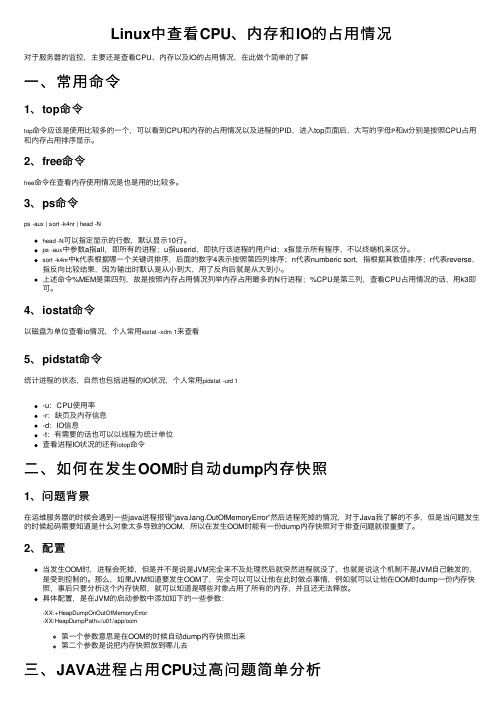
Linux中查看CPU、内存和IO的占⽤情况对于服务器的监控,主要还是查看CPU、内存以及IO的占⽤情况,在此做个简单的了解⼀、常⽤命令1、top命令top命令应该是使⽤⽐较多的⼀个,可以看到CPU和内存的占⽤情况以及进程的PID,进⼊top页⾯后,⼤写的字母P和M分别是按照CPU占⽤和内存占⽤排序显⽰。
2、free命令free命令在查看内存使⽤情况是也是⽤的⽐较多。
3、ps命令ps -aux | sort -k4nr | head -Nhead -N可以指定显⽰的⾏数,默认显⽰10⾏。
ps -aux中参数a指all,即所有的进程;u指userid,即执⾏该进程的⽤户id;x指显⽰所有程序,不以终端机来区分。
sort -k4nr中k代表根据哪⼀个关键词排序,后⾯的数字4表⽰按照第四列排序;n代表numberic sort,指根据其数值排序;r代表reverse,指反向⽐较结果,因为输出时默认是从⼩到⼤,⽤了反向后就是从⼤到⼩。
上述命令%MEM是第四列,故是按照内存占⽤情况列举内存占⽤最多的N⾏进程;%CPU是第三列,查看CPU占⽤情况的话,⽤k3即可。
4、iostat命令以磁盘为单位查看io情况,个⼈常⽤iostat -xdm 1来查看5、pidstat命令统计进程的状态,⾃然也包括进程的IO状况,个⼈常⽤pidstat -urd 1-u:CPU使⽤率-r:缺页及内存信息-d:IO信息-t:有需要的话也可以以线程为统计单位查看进程IO状况的还有iotop命令⼆、如何在发⽣OOM时⾃动dump内存快照1、问题背景在运维服务器的时候会遇到⼀些java进程报错“ng.OutOfMemoryError”然后进程死掉的情况,对于Java我了解的不多,但是当问题发⽣的时候起码需要知道是什么对象太多导致的OOM,所以在发⽣OOM时能有⼀份dump内存快照对于排查问题就很重要了。
2、配置当发⽣OOM时,进程会死掉,但是并不是说是JVM完全来不及处理然后就突然进程就没了,也就是说这个机制不是JVM⾃⼰触发的,是受到控制的。
linux下如何看每个CPU的使用率

linux下如何看每个CPU的使用率CPU作为电脑的核心组成部份,它的好坏直接影响到电脑的性能。
下面是小编带来的关于统计多个CPU利用率的内容,欢迎阅读!统计多个CPU利用率:一.问题的来源MySQL在Linux下是多线程的,而且只能将多个线程分布到一个CPU上。
所以,企业中,使用小型服务器,或者PC SERVER,多个CPU利用率并不高。
基本上有1~2个在使用。
本文主要为了统计CPU的利用率。
希望引起大家注意。
二.程序实现1.输入top -bn1 (b控制输出格式为文本格式,非交互格式)[mysql@longxibendi.host]$ top -bn12.输入top ,进入交互模式,为下一步设置输出格式做准备[mysql@longxibendi.host]$ top然后输入1就可以看到多个CPU利用率了top - 21:40:51 up 25 days, 9:32, 1 user, load average: 0.15, 0.30, 0.33T asks: 101 total, 1 running, 96 sleeping, 0 stopped, 4 zombieCpu0 : 0.8% us, 0.3% sy, 0.0% ni, 98.4% id, 0.3% wa, 0.0% hi, 0.0% siCpu1 : 1.1% us, 0.2% sy, 0.0% ni, 98.6% id, 0.1% wa, 0.0% hi, 0.0% siCpu2 : 0.5% us, 0.1% sy, 0.0% ni, 99.4% id, 0.0% wa, 0.0% hi, 0.0% siCpu3 : 0.4% us, 0.1% sy, 0.0% ni, 99.5% id, 0.0% wa, 0.0% hi, 0.0% siCpu4 : 0.3% us, 0.1% sy, 0.0% ni, 99.5% id, 0.0% wa, 0.0% hi, 0.0% siCpu5 : 0.3% us, 0.1% sy, 0.0% ni, 99.6% id, 0.0% wa, 0.0% hi, 0.0% siCpu6 : 0.3% us, 0.1% sy, 0.0% ni, 99.6% id, 0.0% wa, 0.0% hi, 0.0% siCpu7 : 0.2% us, 0.1% sy, 0.0% ni, 99.7% id, 0.0% wa, 0.0% hi, 0.0% si3.保存当前输出格式的参数(配置输出)在2的基础上按W ,然后按ctri+c保存退出按q(这样就会在/home/mysql 下有.toprc文件) 4.编写shell 程序cpu.sh#!/bin/bashwhile truedotop -bcisSn1 >>cpu.logsleep 10done5.部署cpu.sh 程序sh cpu.sh &三.分析日志cat cpu.log| grep cpu 等操作,就可以分析过去时间,各个cpu的利用率了。
Linux中查看系统CPU和内存的使用情况命令及说明

Linux中查看系统CPU和内存的使⽤情况命令及说明查看命令:toptop命令是Linux下常⽤的性能分析⼯具,能够实时显⽰系统中各个进程的资源占⽤状况,类似于Windows的任务管理器。
退出 top 的命令为 q1.top 系统当前时刻 系统启动后到现在的运作时间 当前登录到终端的⽤户数 load average 当前系统负载的平均值,分别为1分钟前,5分钟前,15分钟前进程的平均数值,2.Tasks total 当前系统进程总数 running 当前运⾏中的进程数 sleeping当前处于休眠状态中的进程数 stoped 被停⽌的系统进程数 zombie僵⼫进程数3Cpus us ⽤户空间占⽤CPU百分⽐ sy 内核空间占⽤CPU百分⽐ ni ⽤户进程空间内改变过优先级的进程占⽤Cpu百分⽐ id 空闲Cpu百分⽐ wa 等待输⼊输出的Cpu时间百分⽐ hi is st4.Mem total 物理内存总量 free 空闲内存总量 used 使⽤的物理内存总量 buffers⽤作内核缓存的内存量5. Swap 交换分区(Swap)的使⽤情况。
通常,交换分区(Swap)被频繁使⽤的情况,将被视作物理内存不⾜⽽造成的。
total 交换区内存总量 free 交换区空闲内存总量 used 交换区使⽤的物理内存总量 cached 缓冲的交换区总量明细:以 PID 区分的进程列表将根据所设定的画⾯更新时间定期的更新。
通过 top 内部命令可以控制此处的显⽰⽅式PID: 进程的ID USER:进程所有者 PR:进程的优先级别,越⼩越优先被执⾏ NInice:值 VIRT:进程占⽤的虚拟内存 RES:进程占⽤的物理内存 S:进程的状态: S表⽰休眠,R表⽰正在运⾏,Z表⽰僵⼫状态,N表⽰该进程优先值为负数 %CPU:进程占⽤CPU的使⽤率 %MEM:进程使⽤的物理内存和总内存的百分⽐ TIME+:该进程启动后占⽤的总的CPU时间,即占⽤CPU使⽤时间的累加值。
linux-c程序获取cpu使用率及内存使用情况

linux-c程序获取cpu使用率及内存使用情况想获取一下目标机运行时linux系统的硬件占用情况,写了这几个小程序,以后直接用了。
方法就是读取proc下的文件来获取了。
cpu 使用率:/proc/stat ,内存使用情况:/proc/meminfo看程序:/**************************************************** ************ @file: statusinfo.c** @brief: 从linux系统获取cpu及内存使用情况** @version 1.0** @author 抹黑** @date 2009年3月17日****************************************************** **********/typedef struct PACKED //定义一个cpuoccupy的结构体{char name[20]; //定义一个char类型的数组名name有20个元素unsigned int user; //定义一个无符号的int类型的userunsigned int nice; //定义一个无符号的int类型的niceunsigned int system;//定义一个无符号的int 类型的systemunsigned int idle; //定义一个无符号的int类型的idle}CPU_OCCUPY;typedef struct PACKED //定义一个mem occupy的结构体{char name[20]; //定义一个char类型的数组名name有20个元素unsigned long total;char name2[20];unsigned long free;fgets (buff, sizeof(buff), fd); //从fd文件中读取长度为buff的字符串再存到起始地址为buff这个空间里sscanf (buff, "%s %u", m->name2,&m->free, m->name2);fclose(fd); //关闭文件fd}int cal_cpuoccupy (CPU_OCCUPY *o, CPU_OCCUPY *n){unsigned long od, nd;unsigned long id, sd;int cpu_use = 0;od = (unsigned long) (o->user + o->nice + o->system +o->idle);//第一次(用户+优先级+系统+空闲)的时间再赋给odnd = (unsigned long) (n->user + n->nice + n->system +n->idle);//第二次(用户+优先级+系统+空闲)的时间再赋给odid = (unsigned long) (n->user -o->user); //用户第一次和第二次的时间之差再赋给idsd = (unsigned long) (n->system -o->system);//系统第一次和第二次的时间之差再赋给sdif((nd-od) != 0)cpu_use = (int)((sd+id)*10000)/(nd-od); //((用户+系统)乖100)除(第一次和第二次的时间差)再赋给g_cpu_usedelse cpu_use = 0;//printf("cpu: %u\n",cpu_use);return cpu_use;}get_cpuoccupy (CPU_OCCUPY *cpust) //对无类型get函数含有一个形参结构体类弄的指针O{FILE *fd;int n;char buff[256];CPU_OCCUPY *cpu_occupy;cpu_occupy=cpust;fd = fopen ("/proc/stat", "r");fgets (buff, sizeof(buff), fd);sscanf (buff, "%s %u %u %u %u",cpu_occupy->name, &cpu_occupy->user, &cpu_occupy->nice,&cpu_occupy->system, &cpu_occupy->idle);fclose(fd);}int main(){CPU_OCCUPY cpu_stat1;CPU_OCCUPY cpu_stat2;MEM_OCCUPY mem_stat;int cpu;//获取内存get_memoccupy ((MEM_OCCUPY*)&mem_stat);//第一次获取cpu使用情况get_cpuoccupy((CPU_OCCUPY*)&cpu_stat1);sleep(10);//第二次获取cpu使用情况get_cpuoccupy((CPU_OCCUPY*)&cpu_stat2);//计算cpu使用率cpu = cal_cpuoccupy ((CPU_OCCUPY *)&cpu_stat1, (CPU_OCCUPY *)&cpu_stat2);return 0;}linux下如何获取cpu的利用率"proc文件系统是一个伪文件系统,它只存在内存当中,而不占用外存空间。
Linux命令高级技巧使用top命令查看进程的内存与CPU使用情况

Linux命令高级技巧使用top命令查看进程的内存与CPU使用情况Linux命令高级技巧:使用top命令查看进程的内存与CPU使用情况在Linux系统中,top命令是一款非常强大的性能监控工具,它可以实时显示系统的运行状态,包括CPU使用率、内存使用率以及各个进程的详细信息。
在本文中,我们将介绍如何使用top命令来查看进程的内存与CPU使用情况,并进行相关的高级技巧演示。
一、查看系统整体的CPU与内存使用情况要查看系统整体的CPU与内存使用情况,我们只需要在终端中输入top命令即可:```$ top```在top命令的输出界面,我们可以看到系统整体的CPU使用率、内存使用率以及交换空间的使用情况。
其中,CPU使用率可以通过“%Cpu(s)”一栏中的“us”(用户空间使用比例)和“sy”(系统空间使用比例)来确定,内存使用率可以通过“KiB Mem”一栏中的“used”(已使用内存)和“free”(可用内存)来确定。
二、查看单个进程的CPU与内存使用情况除了查看系统整体的CPU与内存使用情况,top命令还可以帮助我们查看每个进程的详细信息,包括进程ID(PID)、CPU使用率、内存使用率等。
下面是一个使用top命令查看单个进程的示例:```$ top -p <进程ID>```在上述命令中,我们需要将"<进程ID>"替换为实际的进程ID。
执行上述命令后,top命令会实时显示该进程的CPU使用率、内存使用率以及其他相关信息。
三、按CPU使用率排序如果我们希望按照CPU使用率对进程进行排序,以便快速找到CPU占用较高的进程,可以使用top命令的交互式界面。
在top命令的输出界面,我们可以按下“Shift + P”键来按CPU使用率对进程进行降序排序,或者按下“Shift + M”键来按内存使用率对进程进行降序排序。
四、动态刷新数据默认情况下,top命令的输出界面是静态的,即数据不会实时更新。
- 1、下载文档前请自行甄别文档内容的完整性,平台不提供额外的编辑、内容补充、找答案等附加服务。
- 2、"仅部分预览"的文档,不可在线预览部分如存在完整性等问题,可反馈申请退款(可完整预览的文档不适用该条件!)。
- 3、如文档侵犯您的权益,请联系客服反馈,我们会尽快为您处理(人工客服工作时间:9:00-18:30)。
Linux下内存使用率、CPU使用率、以及运行原理Linux下怎样查看机器配置啊?cpu/内存/硬盘dmesg显示开机信息。
kernel会将开机信息存储在ring buffer中。
您若是开机时来不及查看信息,可利用dmesg来查看。
开机信息亦保存在/var/log目录中,名称为dmesg的文件里dmesg|grep hd硬盘dmesg|grep cpucpudmesg|grep proc内存dmesg|grep redhat操作系统dmesg|more更多信息uname -a操作系统版本查看linux cpu和内存利用率在系统维护的过程中,随时可能有需要查看 CPU 使用率,并根据相应信息分析系统状况的需要。
在 CentOS 中,可以通过 top 命令来查看 CPU 使用状况。
运行 top 命令后,CPU 使用状态会以全屏的方式显示,并且会处在对话的模式-- 用基于 top 的命令,可以控制显示方式等等。
退出 top 的命令为 q (在 top 运行中敲 q 键一次)。
操作实例:在命令行中输入“top”即可启动 toptop 的全屏对话模式可分为3部分:系统信息栏、命令输入栏、进程列表栏。
第一部分 -- 最上部的系统信息栏:第一行(top):“00:11:04”为系统当前时刻;“3:35”为系统启动后到现在的运作时间;“2 users”为当前登录到系统的用户,更确切的说是登录到用户的终端数 -- 同一个用户同一时间对系统多个终端的连接将被视为多个用户连接到系统,这里的用户数也将表现为终端的数目;“load average”为当前系统负载的平均值,后面的三个值分别为1分钟前、5分钟前、15分钟前进程的平均数,一般的可以认为这个数值超过 CPU 数目时,CPU 将比较吃力的负载当前系统所包含的进程;第二行(Tasks):“59 total”为当前系统进程总数;“1 running”为当前运行中的进程数;“58 sleeping”为当前处于等待状态中的进程数;“0 stoped”为被停止的系统进程数;“0 zombie”为被复原的进程数;第三行(Cpus):分别表示了 CPU 当前的使用率;第四行(Mem):分别表示了内存总量、当前使用量、空闲内存量、以及缓冲使用中的内存量;第五行(Swap):表示类别同第四行(Mem),但此处反映着交换分区(Swap)的使用情况。
通常,交换分区(Swap)被频繁使用的情况,将被视作物理内存不足而造成的。
第二部分 -- 中间部分的内部命令提示栏:top 运行中可以通过 top 的内部命令对进程的显示方式进行控制。
内部命令如下表:s- 改变画面更新频率l - 关闭或开启第一部分第一行 top 信息的表示t - 关闭或开启第一部分第二行 Tasks 和第三行 Cpus 信息的表示m - 关闭或开启第一部分第四行 Mem 和第五行 Swap 信息的表示N - 以 PID 的大小的顺序排列表示进程列表(第三部分后述)P - 以 CPU 占用率大小的顺序排列进程列表(第三部分后述)M - 以内存占用率大小的顺序排列进程列表(第三部分后述)h - 显示帮助n - 设置在进程列表所显示进程的数量q - 退出 tops -改变画面更新周期第三部分 -- 最下部分的进程列表栏:以 PID 区分的进程列表将根据所设定的画面更新时间定期的更新。
通过top 内部命令可以控制此处的显示方式在Linux下查看内存我们一般用free命令:[root@scs-2 tmp]# freetotal used free shared buffers cached Mem: 3266180 3250004 16176 0 110652 266 8236-/+ buffers/cache: 471116 2795064Swap: 2048276 80160 1968116下面是对这些数值的解释:total:总计物理内存的大小。
used:已使用多大。
free:可用有多少。
Shared:多个进程共享的内存总额。
Buffers/cached:磁盘缓存的大小。
第三行(-/+ buffers/cached):used:已使用多大。
free:可用有多少。
第四行就不多解释了。
区别:第二行(mem)的used/free与第三行(-/+ buffers/cache) used/free 的区别。
这两个的区别在于使用的角度来看,第一行是从OS的角度来看,因为对于OS,buffers/cached 都是属于被使用,所以他的可用内存是16176KB,已用内存是3250004KB,其中包括,内核(OS)使用+Application(X, oracle,etc)使用的+buffers+cached.第三行所指的是从应用程序角度来看,对于应用程序来说,buffers/cached 是等于可用的,因为buffer/cached是为了提高文件读取的性能,当应用程序需在用到内存的时候,buffer/cached会很快地被回收。
所以从应用程序的角度来说,可用内存=系统free memory+buffers+cached。
如上例:2795064=16176+110652+2668236接下来解释什么时候内存会被交换,以及按什么方交换。
当可用内存少于额定值的时候,就会开会进行交换。
如何看额定值:cat /proc/meminfo[root@scs-2 tmp]# cat /proc/meminfoMemTotal: 3266180 kBMemFree: 17456 kBBuffers: 111328 kBCached: 2664024 kBSwapCached: 0 kBActive: 467236 kBInactive: 2644928 kBHighTotal: 0 kBHighFree: 0 kBLowTotal: 3266180 kBLowFree: 17456 kBSwapTotal: 2048276 kBSwapFree: 1968116 kBDirty: 8 kBWriteback: 0 kBMapped: 345360 kBSlab: 112344 kBCommitted_AS: 535292 kBPageTables: 2340 kBVmallocTotal: 536870911 kBVmallocUsed: 272696 kBVmallocChunk: 536598175 kBHugePages_Total: 0HugePages_Free: 0Hugepagesize: 2048 kB用free -m查看的结果:[root@scs-2 tmp]# free -mtotal used free shared buffers ca chedMem: 3189 3173 16 0 107 2605-/+ buffers/cache: 460 2729Swap: 2000 78 1921查看/proc/kcore文件的大小(内存镜像):[root@scs-2 tmp]# ll -h /proc/kcore-r-------- 1 root root 4.1G Jun 12 12:04 /proc/kcore备注:占用内存的测量测量一个进程占用了多少内存,linux为我们提供了一个很方便的方法,/proc目录为我们提供了所有的信息,实际上top等工具也通过这里来获取相应的信息。
/proc/meminfo 机器的内存使用信息/proc/pid/maps pid为进程号,显示当前进程所占用的虚拟地址。
/proc/pid/statm 进程所占用的内存[root@localhost ~]# cat /proc/self/statm654 57 44 0 0 334 0输出解释CPU 以及CPU0。
的每行的每个参数意思(以第一行为例)为:参数解释 /proc//statusSize (pages) 任务虚拟地址空间的大小 VmSize/4Resident(pages) 应用程序正在使用的物理内存的大小 VmRSS/4Shared(pages) 共享页数 0Trs(pages) 程序所拥有的可执行虚拟内存的大小 VmExe/4Lrs(pages) 被映像到任务的虚拟内存空间的库的大小 VmLib/4Drs(pages) 程序数据段和用户态的栈的大小(VmData+ VmStk )4dt(pages) 04查看机器可用内存/proc/28248/>freetotal used free shared buffers cachedMem: 1023788 926400 97388 0 134668 503688-/+ buffers/cache: 288044 735744Swap: 1959920 89608 1870312我们通过free命令查看机器空闲内存时,会发现free的值很小。
这主要是因为,在linux中有这么一种思想,内存不用白不用,因此它尽可能的cache和buffer一些数据,以方便下次使用。
但实际上这些内存也是可以立刻拿来使用的。
所以空闲内存=free+buffers+cached=total-usedlinux下如何获取cpu的利用率"proc文件系统是一个伪文件系统,它只存在内存当中,而不占用外存空间。
它以文件系统的方式为访问系统内核数据的操作提供接口。
用户和应用程序可以通过proc得到系统的信息,并可以改变内核的某些参数。
"这里将介绍如何从/proc文件系统中获取与防火墙相关的一些性能参数,以及如何通过/proc文件系统修改内核的相关配置。
1、从/proc文件系统获取相关的性能参数cpu使用率: /proc/stat内存使用情况: /proc/meminfo网络负载信息: /proc/net/dev相应的计算方法:(摘自:什么是proc文件系统,见参考资料)(1)处理器使用率(2)内存使用率(3)流入流出数据包(4)整体网络负载这些数据分别要从/proc/stat、/proc/net/dev、/proc/meminfo三个文件中提取。
如里有问题或对要提取的数据不太清楚,可以使用man proc来查看proc文件系统的联机手册。
(1)处理器使用率这里要从/proc/stat中提取四个数据:用户模式(user)、低优先级的用户模式(nice)、内核模式(system)以及空闲的处理器时间(idle)。
它们均位于/proc/stat文件的第一行。
CPU的利用率使用如下公式来计算。
CPU利用率 = 100 * (user + nice + system) / (user + nice + system + idle)(2)内存使用率这里需要从/proc/meminfo文件中提取两个数据,当前内存的使用量(cmem)以及内存总量(amem)。
